Tắt một vài thiết lập màn hình khoá sau để nâng cao quyền riêng tư cho iPhone của bạn
Thiết lập mặc định trên iPhone cho phép hệ thống truy cập nhiều thông tin cũng như sử dụng các tính năng ngay cả khi bạn không mở khoá thiết bị. Điều này vô tình làm ảnh hưởng đến quyền riêng tư của người dùng trong một vài tình huống. May mắn thay, bạn vẫn có thể thay đổi chúng ngay bây giờ.
Thiết lập mặc định trên iPhone cho phép hệ thống truy cập nhiều thông tin cũng như sử dụng các tính năng ngay cả khi bạn không mở khoá thiết bị. Điều này vô tình làm ảnh hưởng đến quyền riêng tư của người dùng trong một vài tình huống. May mắn thay, bạn vẫn có thể thay đổi chúng ngay bây giờ.

Tắt các tùy chọn bạn không muốn truy cập khi màn hình khoá
Bạn có thể dễ dàng kiểm soát mọi thứ khi thiết bị đang ở trạng thái màn hình khoá bao gồm xem hôm nay và tìm kiếm, trung tâm thông báo, trung tâm điều khiển, Siri, trả lời bằng tin nhắn, điều khiển nhà, ví, gọi lại cuộc gọi nhỡ, phụ kiện usb.
Sở hữu ngay iPhone 13 với giá cực ưu đãi
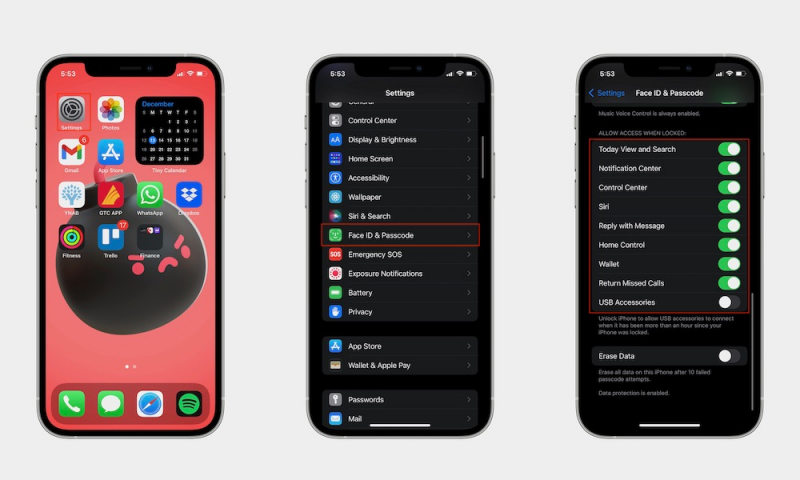
Tại đây bạn có thể tắt các tùy chọn không muốn xuất hiện trên màn hình khóa
- Bước 1: Đi đến ứng dụng Cài đặt.
- Bước 2: Cuộn xuống và tìm chọn FaceID & Mật mã.
- Bước 3: Nhập mật khẩu thiết bị của bạn.
- Bước 4: Tại tùy chọn "Cho phép truy cập khi bị khoá", hãy tắt tất cả tuỳ chọn bạn không mong muốn xuất hiện tại màn hình khoá.
Ẩn thông báo xem trước từ các ứng dụng cụ thể
Tắt quyền truy cập trung tâm thông báo có thể khiến bạn bỏ lỡ các thông báo quan trọng. Hiểu được điều này, Apple đã cho phép người dùng ẩn các thông báo nhận được từ một ứng dụng cụ thể.
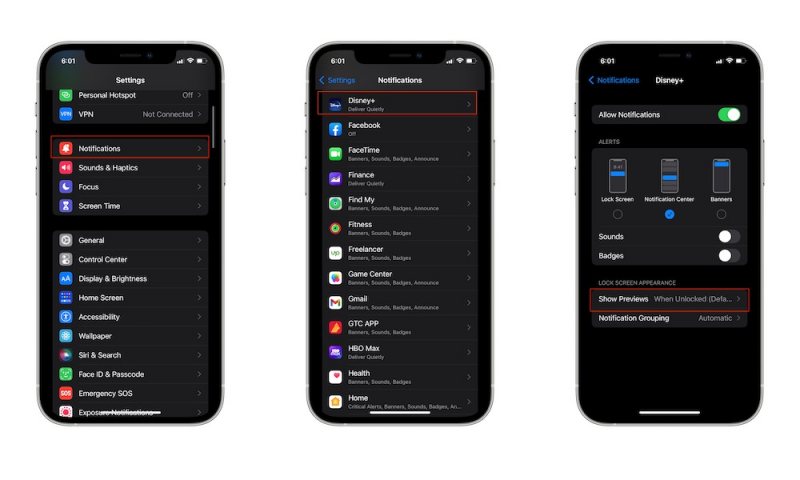
Ẩn thông báo xem trước cho từng ứng dụng cụ thể giúp nâng cao quyền riêng tư
- Bước 1: Đi đến ứng dụng Cài đặt.
- Bước 2: Tìm chọn Thông báo.
- Bước 3: Chọn ứng dụng bạn muốn ẩn thông báo xem trước.
- Bước 4: Chọn Hiển thị bản xem trước > Không/ Khi được mở khoá.
Ngoài ra, bạn cũng có thể tắt hoàn toàn các thông báo từ một ứng dụng cụ thể bằng cách tắt Cho phép thông báo tại bước 4.
Vô hiệu hoá máy ảnh từ màn hình khoá
Cần phải lưu ý rằng, cách làm này sẽ vô hiệu hoá hoàn toàn ứng dụng máy ảnh trên iPhone của bạn. Và bạn cần phải kích hoạt lại sau khi mở khoá nếu muốn sử dụng tính năng này.
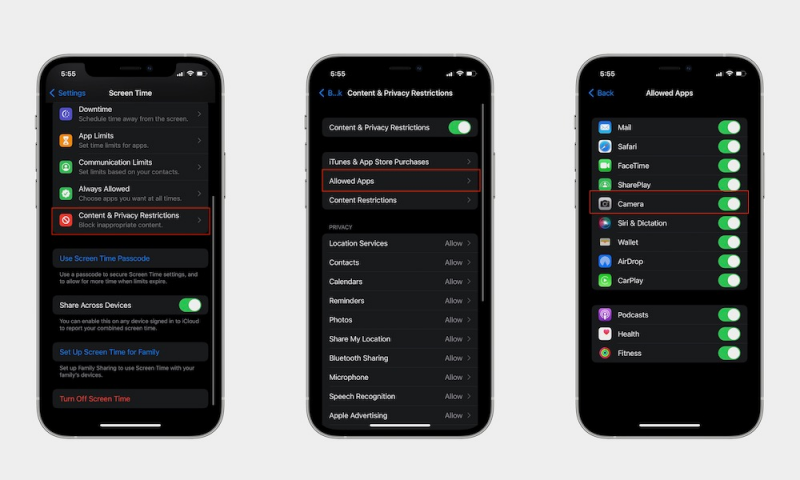
Thao tác này sẽ vô hiệu hóa hoàn toàn ứng dụng máy ảnh trên iPhone của bạn
- Bước 1: Đi đến ứng dụng Cài đặt > Thời gian sử dụng.
- Bước 2: Tìm chọn Bật giới hạn > Ứng dụng được phép.
- Bước 2: Tại đây, bạn gạt tắt thanh công cụ bên phải ứng dụng Máy ảnh.
Nhận ngay ưu đãi khủng khi sở hữu iPhone 13 Pro tại HnamMobile
Hi vọng bài viết đã giúp bạn trang bị thêm nhiều giải pháp nhằm nâng cao quyền riêng tư khi sử dụng iPhone. Theo dõi trang tin tức của HnamMobile để biết thêm nhiều ứng dụng - thủ thuật hay cũng như nhanh chóng cập nhật những diễn biến mới nhất của "dòng chảy" công nghệ.
HnamMobile
theo idropnews
Danh mục
Sản phẩm mới
XEM TẤT CẢ
So sánh iPhone 14 Pro và 14 Plus: Lựa chọn nào phù hợp với bạn?

Chiêm ngưỡng trọn bộ 09 màu iPhone 14 ấn tượng

Samsung chính thức ra mắt thế hệ đồng hồ thông minh mới - Galaxy Watch 5 series

Bản beta mới nhất của Xcode 14 chứng thực màn hình luôn hiển thị trên iPhone 14 Pro
Thủ thuật - Ứng dụng
XEM TẤT CẢ
Trải Nghiệm Tạo Ảnh Bằng AI Apple Cực Dễ Với Tính Năng Mới Image Playground Trên iOS 18.2

Visual Intelligence Trên iOS 18.2: Tính Năng Thay Đổi Cách iPhone Nhìn Thế Giới

Trải Nghiệm RCS – Chuẩn Nhắn Tin Mới Của Android Và Cách Kích Hoạt Dễ Dàng






